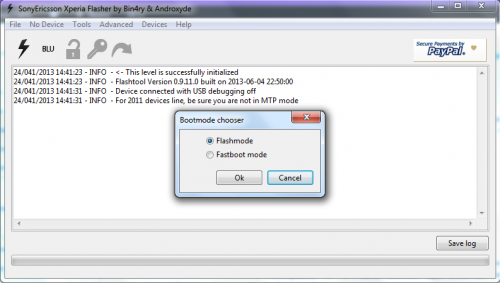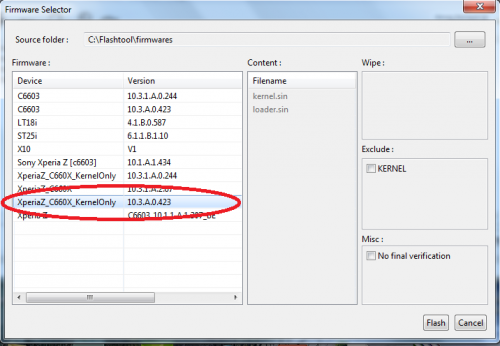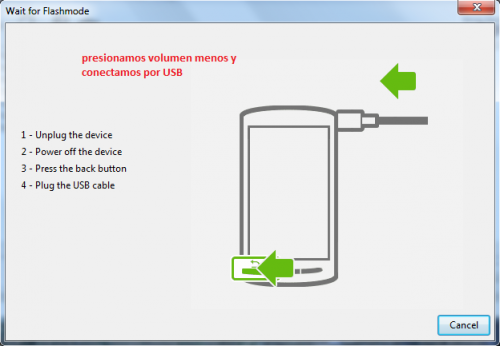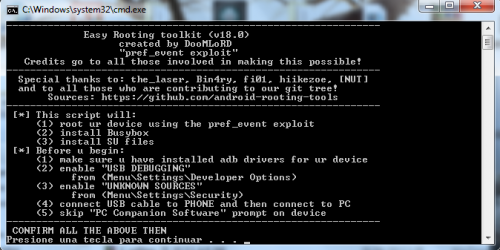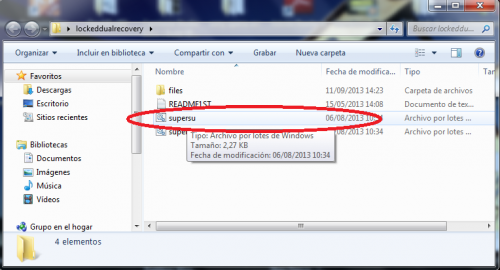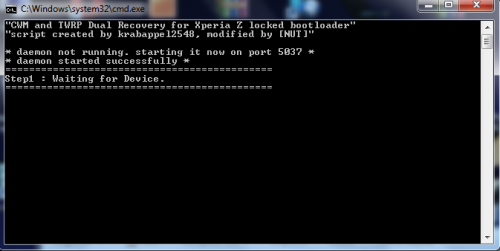Esta visto que Sony está por la labor de mantener actualizados sus equipos. Tanto es así, que aun no hemos instalado y hemos conseguido el root de una versión y ya tenemos otra preparada. En este tutorial os enseñaremos a rootear para las dos últimas versiones de firmware que ha sacado Sony recientemente, nos referimos a las compilaciones 10.3.1.A.0.244 y 10.3.1.A.2.67.
En un anterior tutorial, os enseñábamos a flashear, rootear e instalar un recovery alternativo, el cual os aconsejo encarecidamente que repaséis antes de empezar con el rooteo de vuestro Sony Xperia Z.
En estas dos versiones que comentábamos antes, el método para rootear e instalar el recovery es el mismo, así que da igual que estéis en la versión 10.3.1.A.0.244 o 10.3.1.A.2.67. Una vez estamos bien seguros de que estáis en una de estas dos versiones, procederemos a rootear el terminal.
IMPORTANTE: NO ES NECESARIO TENER EL BOOTLOADER DESBLOQUEADO PARA ROOTEAR EL TELÉFONO, ES MAS, ES OTRO TEMA TOTALMENTE DISTINTO.
A continuación os dejo unos enlaces con las descargas necesarias para completar con éxito el tutorial.
- Archivo en formato tft. con el firmware 10.3.1.A.0.244, por si aún no habéis actualizado.
- Kernel de la versión 10.3.A.0.423 (meterlo en C: flashtool/firmware)
- Kernel de la versión 10.3.1.A.0.244 (meterlo en C: flashtool/firmware, en caso de que queramos rootear esta)
- Kernel de la versión 10.3.1.A.2.67 (meterlo en C: flashtool/firmware, en caso de que queramos rootear esta)
- DooMLoRD_Easy Rooting Toolkit v18
- Flashtool versión 0.9.11.0
- XZDualRecovery 2.6.3
Una vez descargados los archivos necesarios, no me cansaré de repetirlo, nos aseguraremos que estamos en una de las dos versiones, bien porque habéis actualizado de una a otra desde PCcompanion o porque habeís flasheado algun firmaware completo. HE DE RECORDAR QUE ESTE MÉTODO ES VALIDO PARA LAS DOS.
1. Instalamos flashtool y los drivers (C: flashtool/drivers), si fuera necesario.
2. Apagamos el teléfono, abrimos flashtool y seleccionamos flashmode como indica la imagen.
3. Pulsamos ok y en el siguiente paso seleccionamos el kernel a flashear, (sea cual sea la versión que tengáis 10.3.1.A.0.244 o 10.3.1.A.2.67) éste será XperiaZ_C660X_KernelOnly_10.3.A.0.423_Generic_NL.ftf
4. Conectamos el teléfono en modo flashmode como indica la imagen de abajo y seguidamente empezará a instalarlo, Cuando haya terminado, desconectamos el teléfono.
5. Ahora reiniciamos el móvil y cuando haya terminado, vamos a Ajustes>Opciones de desarrollador y activamos la casilla depuración USB y también en Seguridad y marcamos la opción Orígenes Desconocidos.
SI NO ENCONTRAMOS EN AJUSTES OPCIONES DE DESARROLLADOR, NOS VAMOS A ACERCA DEL TELEFONO Y TOCAMOS UNAS 7 VECES SOBRE NUMERO DE COMPILACIÓN Y AHORA EN AJUSTES NOS APARECERÁ OPCIONES DE DESARROLLADOR
6. Una vez activado, nos vamos al archivo DooMLoRD_Easy-Rooting-Toolkit_v18_perf-event-exploit que estará en formato .rar y lo descomprimimos en el escritorio, abrimos runme_win.bat y seguimos las instrucciones. Una vez terminado el proceso, se reiniciará y listo, ¡ya tenemos rooteado nuestro Xperia Z!
7. Cuando nos hayamos asegurado de que tenemos acceso root en nuestro dispositivo, lo apagamos de nuevo, abrimos flashtool y procedemos como en el paso 3 pero esta vez prestando atención y asegurándonos en qué versión de firmware estamos. Si estamos en la versión 10.3.1.A.0.244 procederemos a flashear el kernel XperiaZ_C660X_KernelOnly_10.3.1.A.0.244_BE.ftf y si estamos en la versión de firmware 10.3.1.A.2.67 flashearemos este otro XperiaZ_C660X_KernelOnly_10.3.1.A.2.67.ftf
8. Una vez hemos flasheado el kernel correspondiente a nuestra versión de firmware, ya tendremos el proceso completado.
Ahora, para el que esté interesado, procederemos a instalar el recovery alternativo para poder instalar mods, ROMs y poder hacer un backup completo de nuestro sistema operativo (algo que recomiendo por si alguna vez tenéis problemas y no queréis tener que reinstalar todo).
1. Abrimos el archivo lockeddualrecovery2.6.3-RELEASE.window, que estará en formato .rar y lo descomprimimos en el escritorio de nuestro ordenador.
2. Una vez descomprimido, ejecutamos el archivo SuperSU.
3. Nos saldrá una ventana, como la de la imagen de abajo. Con el el teléfono encendido, nos vamos a Opciones de Desarrollador, activamos la casilla Depuración USB y conectamos por USB.
4. Terminado el paso anterior, nos pedirá autorización de acceso root. Lo autorizamos y seguidamente se reiniciará en modo recovery. Le damos a reboot sistem now, se reiniciará nuevamente y con esto habremos terminado el proceso y ya tendremos instalado el recovery.
Bueno, con esto hemos terminado el tutorial y ya podemos disfrutar de nuestro Xperia Z con total libertad. Si habéis seguido todos los pasos al pie de la letra no tendríais que tener ningún problema.
Si tenéis alguna duda o algún problema a la hora de hacer root, ya sabéis que tenéis a vuestra disposición la sección de comentarios para preguntar lo que queráis. Nosotros por nuestra parte, haremos lo que esté en nuestra mano para ayudaros.
DROID PANIC NO SE HACE RESPONSABLE DE LOS DAÑOS QUE PODÁIS OCASIONAR A VUESTRO TELÉFONO. UTILIZAR ESTE TUTORIAL ES DECISIÓN DE CADA UNO. SI ALGO SALE MAL ES BAJO VUESTRA RESPONSABILIDAD.
FUENTE | Elaboración propia y XDA-Developers